

| CourseLab Benutzerhandbuch 2.7 |   |
Ein Akteur ist eine animierte Figur mit einer Reihe vordefinierter Animationen, die unter Verwendung der Methoden dieses Objekts gestartet werden können.
WICHTIG! Der Agent wurde mit Hilfe von Adobe-Flash erstellt, vergewissern Sie sich daher, dass der Flash–Player auf dem Computer, auf dem das Lern-Modul verwendet wird, installiert ist. Dies können Sie überprüfen lassen, indem Sie das entsprechende Auswahlkästchen aktivieren, unter Modul - Laufzeiteinstellungen - Überprüfung.
Beispiel eines Akteurs:
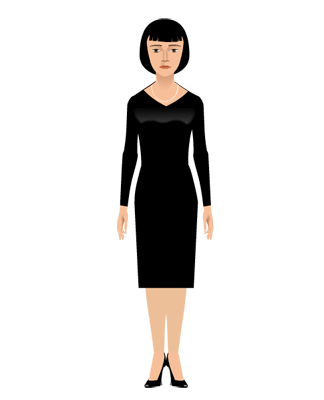
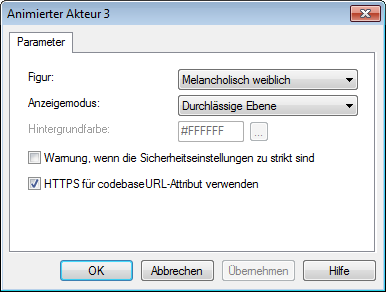
Sie können das Aussehen eines Akteurs festlegen und die Anzeigeart einstellen (ähnlich den Flash-Movie-Display-Einstellungen, ein Akteur entspricht eigentlich einem Flash-Film).
Ist "Warnen wenn Sicherheitseinstellungen zu strikt" markiert und eine Verbindung zum Akteur-Flashmovie ist nicht möglich, wird eine entsprechende Fehlermeldung angezeigt.
"Verwenden Sie HTTPS im codebasierten Attribut" legt fest, daß im Flashplayer-Objekt die Angabe der codebaseUrl mit dem Protokoll HTTPS anstelle von HTTP angegeben wird. Diese URL wird für den Zugriff auf das Flashplayer-Plugin im Internet verwendet. Wenn Sie nicht sicher sind, ob diese Einstellung benötigt wird, lassen Sie den Eintrag markiert.
Standardmäßig wird ein Akteur für unbestimmte Zeit im Ruhezustand angezeigt. Verwenden Sie die Objekt-Methoden (Funktionen, die im Objekt eingebettet werden, die den Zustand des Objekts ändern), um den Akteur zu steuern.
Gehen wir davon aus, dass wir eine Frage und einen Akteurtyp in einer Folie dargestellt haben. Die Aufgabe des Akteurs ist es zu applaudieren, wenn die Frage richtig beantwortet wurde.
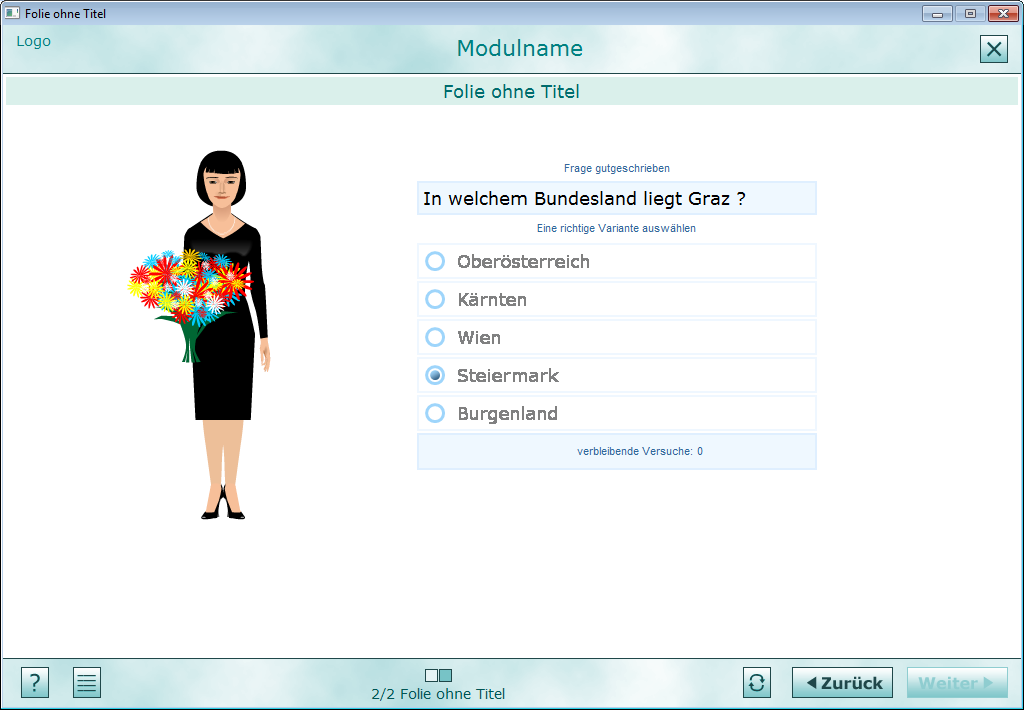
Hier ist die Reihenfolge der notwendigen Aktionen:
1.Merken Sie sich die ID des Akteurs (Akteur anklicken und in der Statusleiste nachsehen – OBJ_..), klicken Sie das Frageobjekt an und öffnen Sie das Fenster „Aktionen“ für dieses Objekt, indem Sie im Menü auf „Format“ – „Aktionen“ klicken.
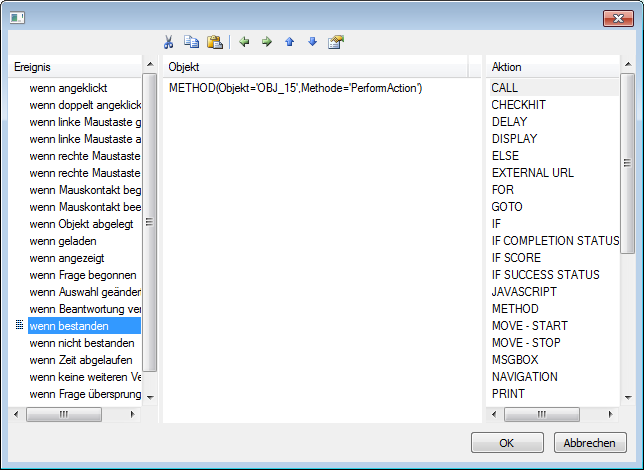
2. Wählen Sie das Ereignis „wenn bestanden“ im „Ereignis“ Bereich aus.
3. Wählen Sie „METHOD“ im „Aktion“- Bereich aus.
4. Legen Sie die Parameter für die ausgewählte Aktion fest - wählen Sie die Objekt-ID aus; im Fenster „Methode auswählen“ belegen Sie „AKTION“ mit den folgenden Parametern: „Applaudieren“ und „Automatisch zurücksetzen“. Nachdem Sie Ihre Parameter bestätigt haben, ist die Programmierung abgeschlossen.

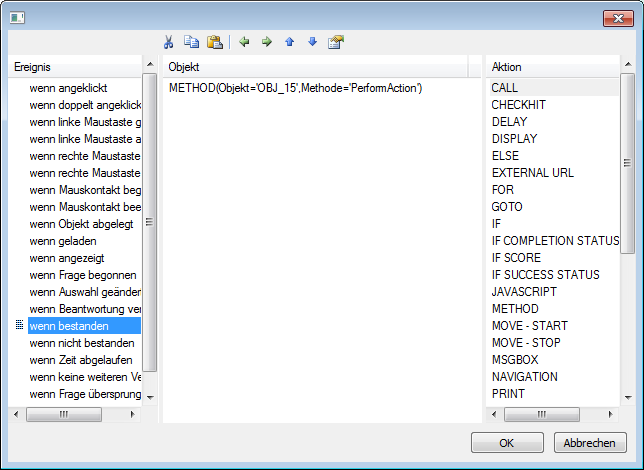
In diesem Beispiel ist das Ereignis des „Frage“-Objekts für das Starten der Aktion verwendet worden. Es können aber alle möglichen Ereignisse oder Aktionen dafür eingesetzt werden.
Die folgenden Methoden können beim Arbeiten mit dem Akteurtyp angewendet werden:
Sehen wir uns die Methode „AKTION“ etwas genauer an. Fast alle Aktionen, die in das Objekt eingebettet werden, haben zwei Ausführungsphasen: Aktion und Zurücksetzen.
Wird 'Zurücksetzen:' auf 'Automatisch zurücksetzen' gestellt, so wird die ausgewählte Aktion einmal ausgeführt und anschließend kehrt der Akteur wieder in den Ruhezustand zurück. Mit 'Auf Aktion warten' führt der Akteur die angeforderte Aktion immer wieder aus, bis eine neue Aktion angefordert wird. Beim Wechsel auf eine andere Aktion geht der Akteur erst in den Ruhezustand und führt dann anschließend die nächste Aktion aus.
Dinge, die zu beachten sind beim Arbeiten mit Aktionen:
Wenn der Akteur einen Befehl für eine neue Aktion empfängt, während er nicht im Leerlauf ist (das bedeutet, dass er bei der Fertigstellung einer vorhergehenden Aktion ist), wird dieser Befehl in der Befehls-Kette des Akteurs gespeichert und die neue Aktion wird hinausgeschoben, bis die vorhergehende beendet ist. Die „Befehlskette“ der Rolle „Akteur“ basiert auf dem FIFO-Prinzip (First In First Out): d.h. es wird jeder neue Aktionsbefehl dem Ende der Durchführungsreihe hinzugefügt. Deshalb können Sie, indem Sie die „Befehlsreihe“ einsetzen eine beliebige Reihenfolge von Befehlen für den Akteur erstellen.
Dieses Objekt bietet spezielle Ereignisse an, die zur Programmierung verwendbar sind. Wählen Sie dazu im Kontextmenü des Objektes den Menüpunkt Aktionen aus. Die Events sind in der linken Spalte des dadurch geöffneten Aktionseditors sichtbar. Die nachfolgende Tabelle beschreibt nur jene Ereignisse, die objektspezifisch sind.
| Ereignis |
Ausgelöst durch |
| wenn Bereit | Wenn der Flash-Film komplett geladen und bereit ist, Anweisungen zu empfangen. |
| wenn Aktion beendet | Wenn einen Aktion beendet wurde |
Zusammen mit den allgemeinen Objekteigenschaften hat dieses Objekt einige spezifische Eigenschaften, die in den Aktionen und für Textersatz in den Textboxen benutzt werden können (OBJ_ID ist durch die aktuelle ID des Objektes zu ersetzen):
| Eigenschaft |
Beschreibung |
Syntax |
| curState | Current state (Aktion) - Kurzname der aktuellen Aktion | $OBJ_ID.curState |
| lastState | Last state (Aktion) - Kurzname der letzten Aktion | $OBJ_ID.lastState |
| queue | Aktions-Warteschlange (Aktions-Symbole, getrennt durch Komma) | $OBJ_ID.queue |